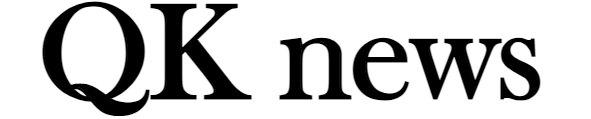목차
개요
Arc 브라우저는 최근 가장 주목받고 있는 혁신적인 제품이라고 할 수 있다. 크롬과 같은 기존 브라우저와는 달리, 사용자 경험을 중심으로 설계된 Arc는 보다 깨끗하고 직관적인 인터페이스를 제공한다. 특히 사이드바 중심의 레이아웃과 Spaces(스페이스)와 같은 고유한 기능으로 차별화된 작업 환경을 제공한다. 이는 사용자가 여러 작업을 보다 효율적으로 관리하고 생산성을 극대화하는 데 도움을 준다. Arc는 크롬 기반의 브라우저로, 크롬 확장 프로그램과 호환되며 웹 페이지 로딩 속도에서도 차이가 없다.
Arc 브라우저 설치
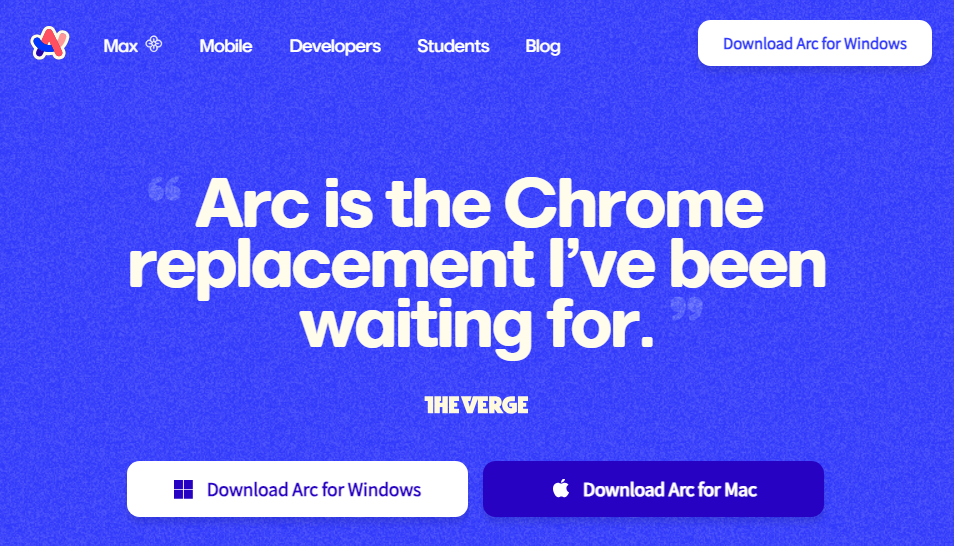
Arc 브라우저를 설치하는 과정은 간단하며 직관적이다. 공식 웹사이트에서 다운로드를 시작하고 설치가 완료되면 계정을 생성하거나 기존 계정으로 로그인할 수 있다. 이 과정에서 사용자는 다른 브라우저에서 저장된 북마크, 비밀번호, 열려 있던 탭 등을 가져올 수 있다.
설정 과정에서 Arc는 사용자의 선호에 맞게 사용자 정의할 수 있는 테마나 인터페이스 색상 선택도 제공한다.
주요 기능
Spaces 기능을 활용한 작업 환경 구분
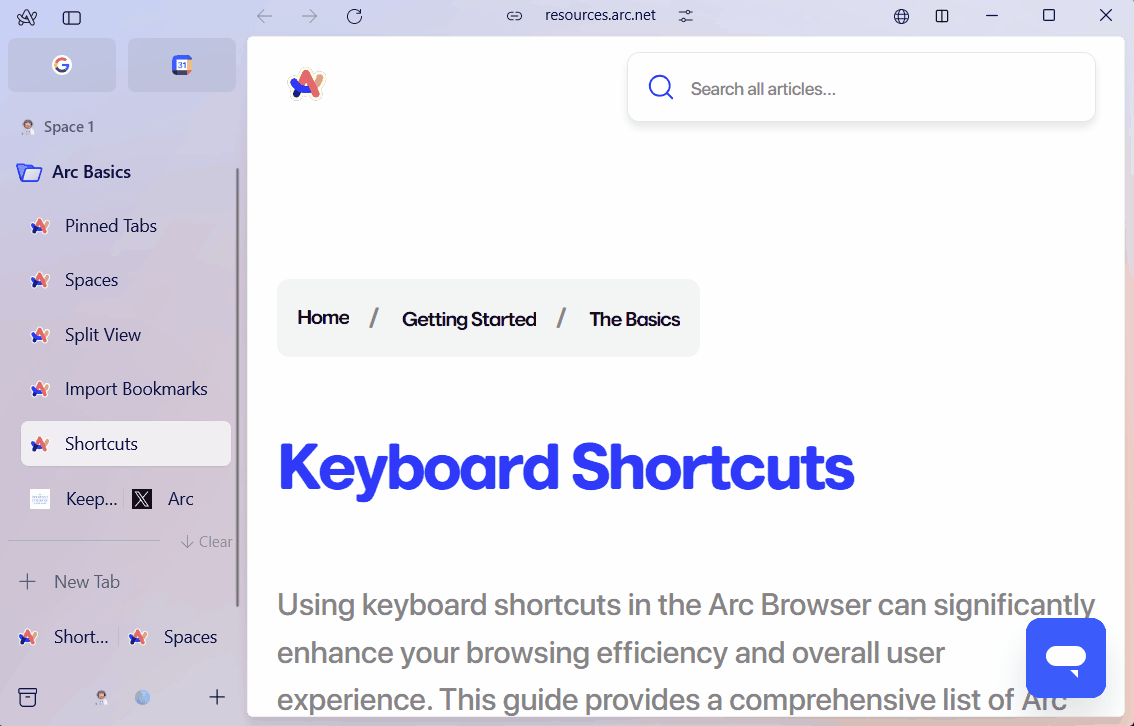
Arc 브라우저의 핵심 기능 중 하나는 ‘스페이스(Space)’이다. 스페이스는 여러 탭을 그룹화하여 특정 작업에 맞게 관리할 수 있는 가상 작업 공간이다. 멀티태스킹을 하다보면 탭이 계속해서 쌓이게 되어, 여러 개의 창을 띄워놓고 확인해야만 했던 예전 익스플로러의 작업환경과 크게 다르지 않게 된다.
Arc의 스페이스는 크롬의 다중 탭에서 한발 더 나아가 각 탭을 보관하는 공간을 구분 짓는 기능이라고 할 수 있다.
예를 들어, 하나의 스페이스는 업무용으로, 다른 스페이스는 학습용으로 구분해 두면, 멀티 태스킹 과정에서 서로 다른 목적의 탭이 섞이거나, 그때 그때 목적에 따라 탭을 정리해야만 하는 번거로움에서 벗어 날 수 있다.
이러한 방식은 사용자가 작업 환경을 체계적으로 관리하는 데 도움을 준다. 또한, 각 스페이스마다 별도의 테마 색상 및 아이콘을 적용해 시각적으로도 구분할 수 있으며, 창 전환에는 단축키도 지정되어 있어 여러 작업을 동시에 진행할 때 집중력을 높여준다.
Arc 브라우저의 사이드바와 탭 관리
Space와 함께 의외로 Arc의 활용도를 극대화 시켜주는 것이 바로 Arc의 사이드바 인터페이스이다.
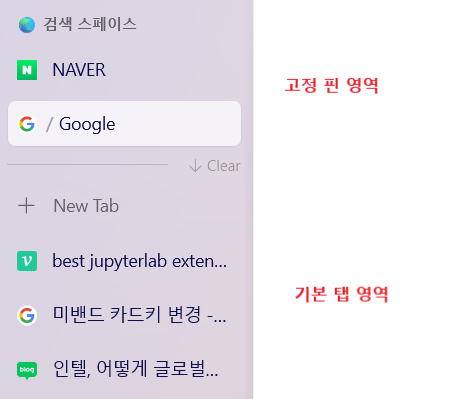
Arc 브라우저는 기존 브라우저와 달리 탭이 상단에 위치하지 않고, 사이드바에 배치된다. 사이드바에는 고정 핀 영역과 기본 탭 영역으로 나누어져 관리된다. 오히려 자유도가 떨어지는 것 아닌가 할 수도 있는데, 막상 써보면 Space와의 시너지가 매우 훌륭하다는 것을 알 수 있다.
사실 기존의 다중 탭 방식이 불편한 건, 너무 많이 쌓여서 인 경우도 있지만, 서로 다른 성격의 탭이 섞이기 때문이다. 때문에 자연스레 여러 창을 띄우고 닫는 과정에서 업무 환경은 점점 더 복잡해지게 마련이다.
Arc를 사용하면 이러한 다중 탭 지옥에서 해방 될 수 있다. 용도에 따라 스페이스를 잘 구분하여 고정 핀을 구성해 놓으면 스페이스의 전환 만으로도 업무 환경의 빠른 전환이 가능하다. 또한 탭이 쌓인다 해도 같은 주제로 묶여있기 때문에 정리도 확인도 쉽다.
Space와의 시너지를 차치하더라도 사이드바 방식 그 자체의 매력도 충분하다.
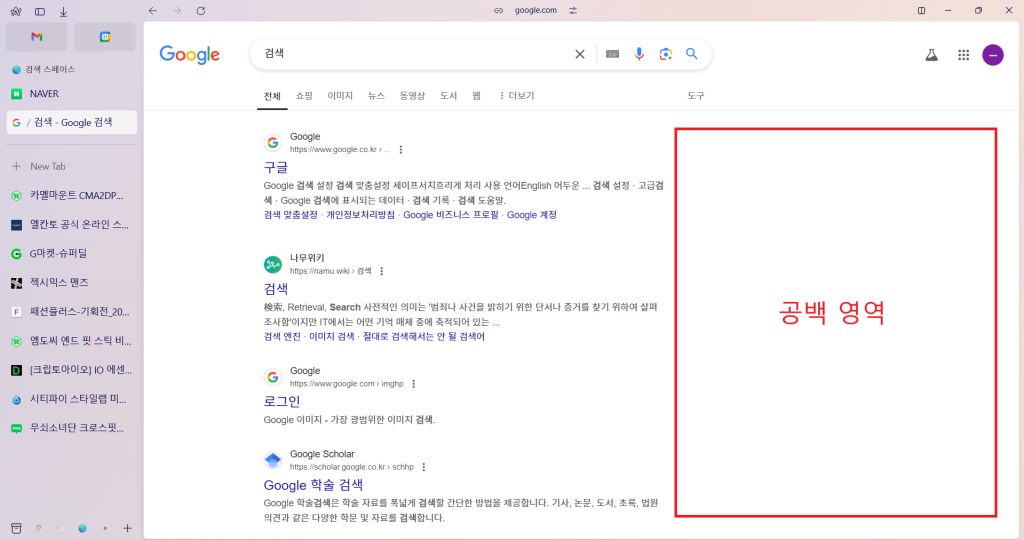
위의 이미지에서 보이듯 이미 가로 영역은 충분히 남기 때문이다. 물론 방문하는 홈페이지에 따라 다르긴 하지만, 대부분의 경우 사이드바가 있다고 해서 가독성을 해치거나 생산성을 저해하지 않는다. 오히려 상하 길이는 늘어서 더 많은 내용을 확인 할 수 있으며, 탭의 내용을 더 확연하게 알 수 있어 탭 전환에도 용이하다.
심지어 우리는 훨씬 더 긴 모양의 디스플레이, 스마트폰 화면에도 익숙하기 때문에, 설령 위의 화면이 반으로 나뉘거나 창을 2개 띄운다고 해도 가독성에 대한 아쉬움은 적다. 물론, 당연히 사이드바 숨김 기능도 제공하기 때문에 정 불편하다면 닫아둬도 무방하다.
Split View 기능으로 화면 분할
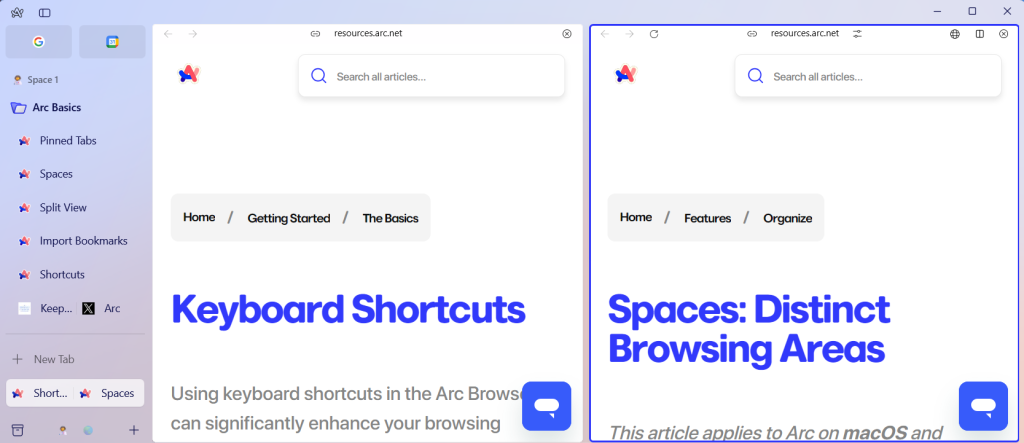
Arc 브라우저는 여러 웹사이트를 동시에 보는 상황에서 유용한 ‘Split View’ 기능을 제공한다. 사용자는 브라우저 내에서 하나의 화면에 두 개 이상의 웹사이트를 나란히 배치할 수 있어, 여러 정보를 비교하거나 작업을 동시에 수행하는 데 적합하다. 특히, 스크린을 수직 또는 수평으로 나누는 옵션이 있어 사용자 편의에 맞게 조정할 수 있다. 다만, 아직 베타 버전에서는 세부 조정 기능이 완벽하지 않을 수 있지만, 두 개 이상의 창을 동시에 다룰 수 있다는 점에서 매우 유용한 기능이다.
AI 기능
최신의 브라우저 답게 기본적으로 AI 기능을 제공한다. Setting 메뉴의 Arc Max 항목을 켬(Turn on)으로써 활성화 할 수 있다. 현재 한국 Windows 기준으로는 아래 2개의 기능이 사용 가능한 것으로 보인다.
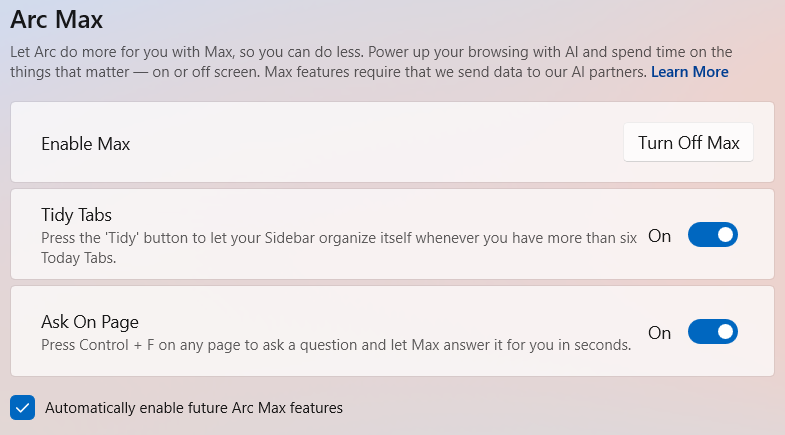
활성화된 기능은 탭 이름 정리 기능과 Ask on Page 기능이다. Ask on page는 말 그대로 어느 페이지에서든 Ctrl + F를 눌러, 현재 보고 있는 웹페이지의 내용을 AI에게 질문하고 답변을 즉시 받을 수 있는 기능이다. 해당 내용과 관련해서는 Arc 공식 홈페이지의 Arc MAX 관련 탭에서 확인이 가능하다. AI 모델은 기능에 따라 OpenAI 및 Anthropic의 Claude를 선택적으로 이용하는 것으로 보인다.
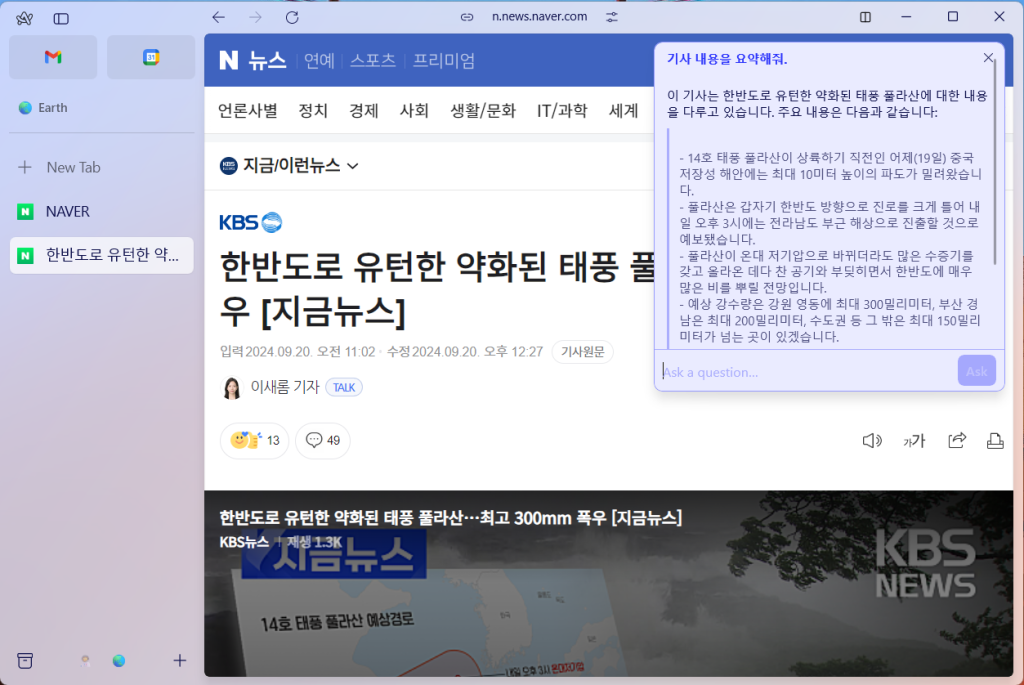
크롬 확장 프로그램 사용
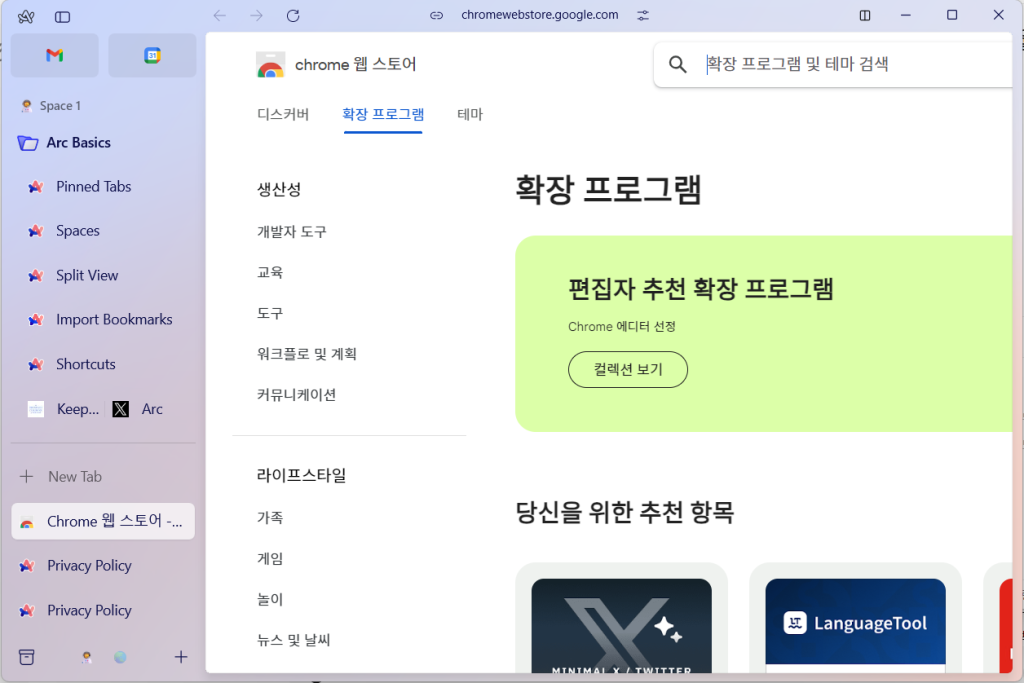
크롬이 부족할 수는 있지만, 다양한 확장 프로그램에 적응해 버려서 걱정이 된다면 망설일 필요가 없다.
Arc 브라우저는 크롬 기반으로 구축되었기 때문에, 사용자는 크롬 웹스토어에서 제공하는 다양한 확장 프로그램을 그대로 사용할 수 있다. 기존 크롬 사용자들이 익숙한 애드블록, 비밀번호 관리 프로그램, 번역기 등을 Arc에서도 손쉽게 설치하고 활용할 수 있다. 이는 Arc가 기존 크롬 사용자들에게도 친숙하게 다가가는 요소 중 하나이며, 확장 프로그램을 통해 Arc의 기능을 더욱 확장할 수 있다.
살짝 아쉬운 속도와 메모리 관리
Arc 브라우저는 기능 면에서 많은 장점을 제공하지만, 메모리 사용 측면에서 다소 높은 점유율을 보인다. 실제로 초기 로딩은 크롬대비 느린 편이며, 여러 탭을 열어두었을 때 크롬이나 약간 더 많은 RAM을 점유하는 경향이 있다. 그러나 하드웨어의 상향 평준화와 부드러운 애니메이션 덕분에 이러한 단점을 크게 느끼기에는 어려울 것으로 보인다. 다만, 미니PC나 구형 컴퓨터에서는 작은 차이라도 크게 느껴질 수 있어, 메모리 효율성에 대한 개선은 필요한 부분이다.
Arc 브라우저의 개인정보 보호 정책
Arc는 개인정보 보호에 대한 강력한 정책을 자랑한다. 브라우저 사용 중 사용자의 웹사이트 방문 기록이나 검색 기록을 수집하지 않으며, 이를 제3자에게 판매하지 않는다. 이는 최근 개인정보 보호에 대한 관심이 높아진 상황에서 사용자들에게 매우 중요한 장점으로 작용한다. Arc는 사용자들에게 투명한 정책을 제공하며, 이로 인해 더 많은 개인정보 보호를 원하는 사용자들에게 신뢰를 얻고 있다.
결론
Arc 브라우저는 크롬과 같은 기존 브라우저와 비교했을 때, 압도적인 디자인과 새로운 사용자 경험을 제공한다는 점에서 차별화된다. 특히, 사이드바를 통한 탭 관리와 스페이스 등의 도구들은 Arc를 보다 생산적인 브라우저로 만들어 준다.
크롬 확장 프로그램을 그대로 사용할 수 있어 기존 사용자들이 전환하는 데 큰 장벽이 없다. 다만, 메모리 관리 측면에서 개선의 여지가 있으며, 여전히 베타 기능들이 존재하기 때문에 사용자마다 호불호가 갈릴 수 있다. 하지만, 유려한 인터페이스와 새로운 브라우저 경험을 원하는 사용자들에게 Arc는 매우 매력적인 선택이 될 수 있다.